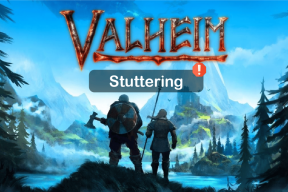मैक, विंडोज पीसी या फोन पर एक्सबॉक्स पार्टी में कैसे शामिल हों - टेककल्ट
अनेक वस्तुओं का संग्रह / / November 15, 2023
गेमिंग के बारे में एक बात बिल्कुल स्पष्ट है: दोस्तों के बिना इसका मज़ा नहीं है और यहीं से Xbox पार्टी शुरू होती है। यह उपयोगकर्ताओं को एक साथ गेम खेलते समय एक-दूसरे से बात करने और चैट करने की अनुमति देता है, भले ही वे एक ही प्लेटफॉर्म पर न हों। पार्टी शुरू करने और दूसरों को आमंत्रित करने के लिए बस किसी की जरूरत है। लेकिन एक दिक्कत है. इसे Xbox कंसोल और विंडोज़ पर Xbox गेम बार ऐप पर निर्बाध रूप से काम करने के लिए डिज़ाइन किया गया है। अब मैक उपयोगकर्ताओं के लिए, ऐसा कोई ऐप उपलब्ध नहीं है, जो यह सवाल उठाता हो कि वे Xbox पार्टी में कैसे शामिल हो सकते हैं। आइए इस गाइड में जानें.

मैक पर एक्सबॉक्स पार्टी में कैसे शामिल हों
ऑनलाइन गेमिंग समुदाय अन्य सदस्यों के साथ जुड़े रहने का एक शानदार अवसर प्रदान करने के लिए उभरे हैं। क्रॉस-प्लेटफ़ॉर्म संचार एक ऐसी सुविधा है जिसे Xbox पार्टी साथ लाती है, जो उपयोगकर्ताओं को ध्वनि और टेक्स्ट चैट का उपयोग करके वास्तविक समय में एक-दूसरे के साथ बातचीत करने में सक्षम बनाती है। यह विशेष रूप से उन्हें रणनीतियों का समन्वय करने, गेमप्ले पर चर्चा करने और साथ में मजा करने में मदद करता है।
खैर, मैकबुक पर किसी पार्टी में शामिल होने का एकमात्र तरीका उस पर विंडोज़ स्थापित करना है। लेकिन एक दिक्कत है, Mac को Intel और M1/M2 चिप्स में विभाजित किया गया है। आजकल के मैकबुक Apple के M-सीरीज़ सिलिकॉन प्रोसेसर के साथ आते हैं। तो, हमारे पास दो विस्तृत मार्गदर्शिकाएँ हैं, जिनमें से किसी एक का आप इस इंस्टॉलेशन को पूरा करने के लिए चिप के आधार पर अनुसरण कर सकते हैं:
- मैक पर मुफ्त में विंडोज 10 कैसे इंस्टॉल करें (इंटेल-आधारित मैक के लिए)
- बिना समानता के मैक पर विंडोज़ कैसे स्थापित करें (एम1-आधारित मैक के लिए)
एक बार जब आप मैक डिवाइस पर विंडोज को सफलतापूर्वक इंस्टॉल कर लेते हैं, तो आपको बस एक्सबॉक्स पार्टी ऐप पर चैट में शामिल होना होगा जैसा कि आप किसी अन्य विंडोज 10 या 11 पीसी पर करेंगे।
1. खोलें माइक्रोसॉफ्ट स्टोर और खोजें एक्सबॉक्स गेम बार.
2. पर क्लिक करें स्थापित करना.
ज्यादातर मामलों में, एक्सबॉक्स गेम बार ऐप विंडोज पीसी पर पहले से इंस्टॉल आता है। हालाँकि, चूंकि आपने अपने मैक पर विंडोज ओएस स्थापित किया है, इसलिए आपको गेम बार को अलग से डाउनलोड करना पड़ सकता है।
3. एक बार इंस्टॉल हो जाने पर, Xbox गेम्स बार ऐप लॉन्च करें और क्लिक करें दाखिल करना में मौजूद है एक्सबॉक्स सोशल खिड़की।

4. नई विंडो खुलने का इंतजार करें, क्लिक करें दाखिल करना, और साइन-अप प्रक्रिया समाप्त करें।
5. अब विंडो के शीर्ष पर, आपको विभिन्न विकल्पों के साथ एक मेनू बार मिलेगा। पर क्लिक करें विजेट मेनू जैसा कि छवि में दिखाया गया है।
6. ड्रॉप-डाउन मेनू से, पर क्लिक करें एक्सबॉक्स सोशल. इससे आपकी स्क्रीन के दाईं ओर सोशल विजेट खुल जाएगा।

आपको अपने सभी Xbox मित्रों की एक सूची दिखाई देगी और वे वर्तमान में कोई गेम खेल रहे हैं या कुछ और कर रहे हैं।
7. किसी मित्र की पार्टी में शामिल होने के लिए, बस उनके नाम पर राइट-क्लिक करें और क्लिक करें दल.

8. का चयन करें पार्टी में शामिल हों विकल्प।
यह भी पढ़ें: अलग-अलग मोबाइल उपकरणों पर 18 सर्वश्रेष्ठ 2 प्लेयर गेमिंग ऐप्स
फ़ोन पर Xbox पार्टी में कैसे शामिल हों
फ़ोन पर Xbox पार्टी में शामिल होना विंडोज़ पीसी पर ऐसा करने की तुलना में बहुत आसान है। Xbox के पास दोनों में अपना समर्पित एप्लिकेशन है ऐप स्टोर और खेल स्टोर.
1. डाउनलोड करें और इंस्टॉल करें एक्सबॉक्स अनुप्रयोग।
2. ऐप लॉन्च करें और दाखिल करना आपके Microsoft खाते के साथ.
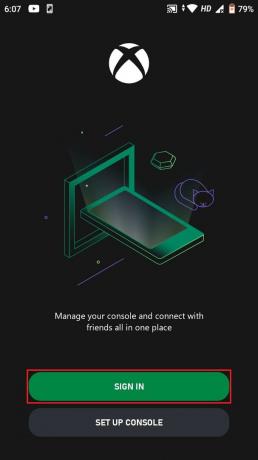
3. पर थपथपाना चल दर, के बाद अगला.
4. आप अपने स्टीम, ट्विच, डिस्कॉर्ड और रेडिट खातों को भी लिंक कर सकते हैं। यदि नहीं, तो बस टैप करें अभी नहीं.

5. अब टैप करें मित्र बनाओ यदि आप और जोड़ना चाहते हैं। अन्यथा, टैप करें अभी नहीं।

6. पर टैप करें दो-व्यक्ति आइकन (सामाजिक) निचली पट्टी में.
7. की ओर ले जाएँ दलों टैब करें और टैप करें पार्टी शुरू करें.

8. अपनी Xbox पार्टी में इच्छित सूची से अपने मित्रों का चयन करें और टैप करें जमा करना.
9. आप एक पार्टी शुरू करेंगे, टैप करके Xbox ऑडियो रिकॉर्ड की अनुमति दें अनुमति दें.
हमें उम्मीद है कि हमारे गाइड ने आपकी मदद की Mac पर Xbox पार्टी में शामिल हों. यदि आपके पास हमारे लिए कोई प्रश्न या सुझाव है, तो हमें नीचे टिप्पणी बॉक्स में बताएं। ऐसे और दिलचस्प तकनीकी ट्यूटोरियल के लिए, TechCult से जुड़े रहें।
हेनरी एक अनुभवी तकनीकी लेखक हैं और जटिल प्रौद्योगिकी विषयों को रोजमर्रा के पाठकों के लिए सुलभ बनाने का जुनून रखते हैं। तकनीकी उद्योग में एक दशक से अधिक के अनुभव के साथ, हेनरी अपने पाठकों के लिए जानकारी का एक विश्वसनीय स्रोत बन गया है।